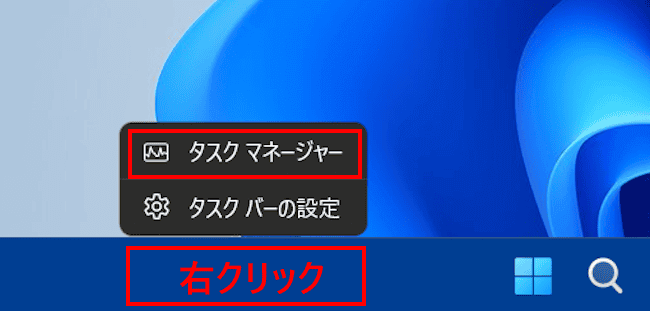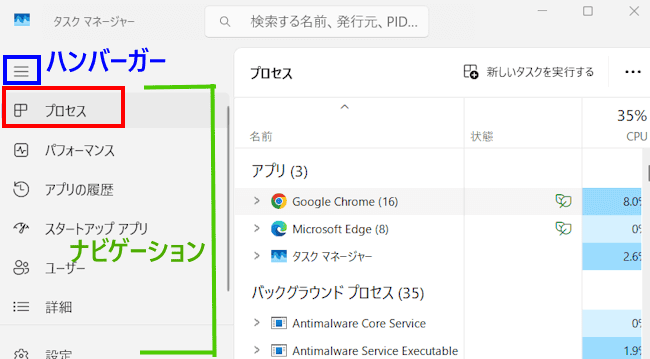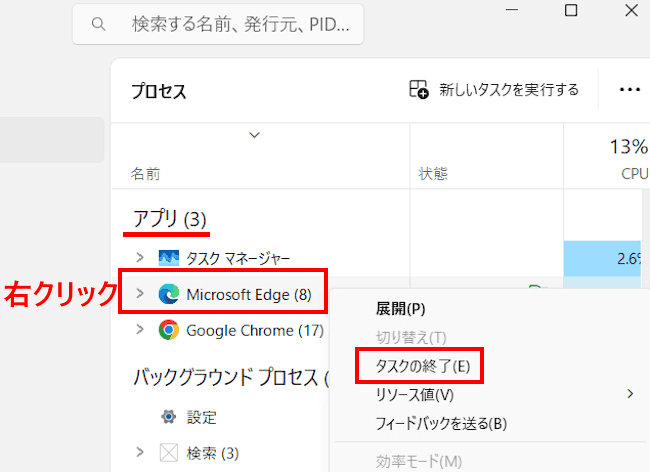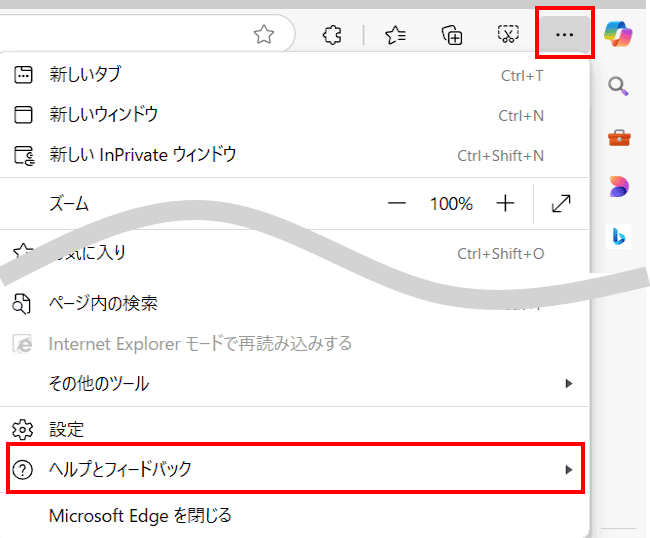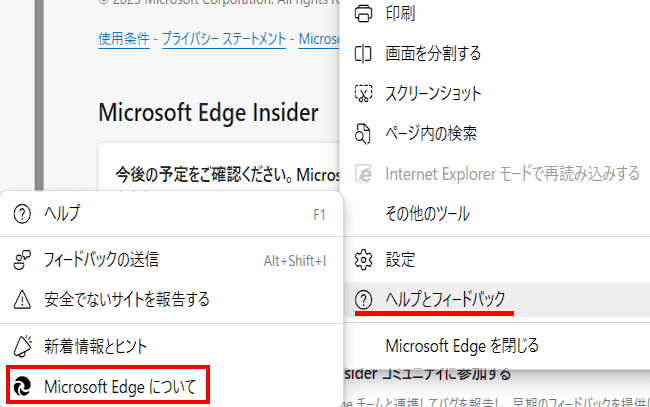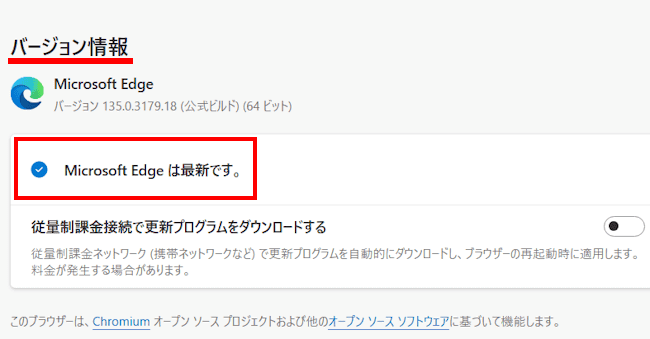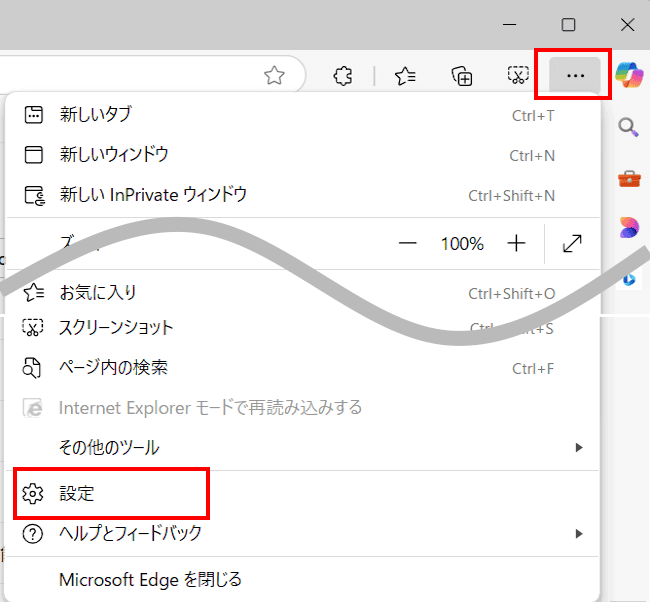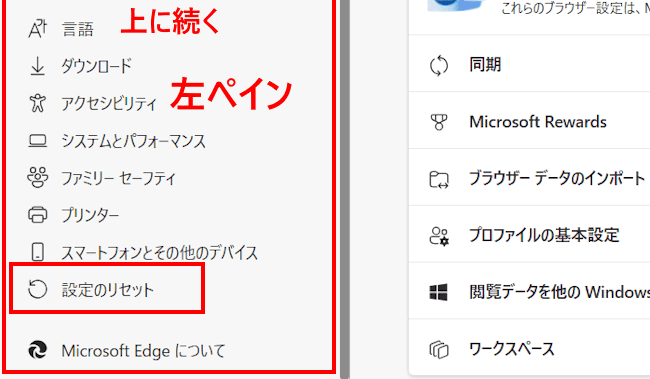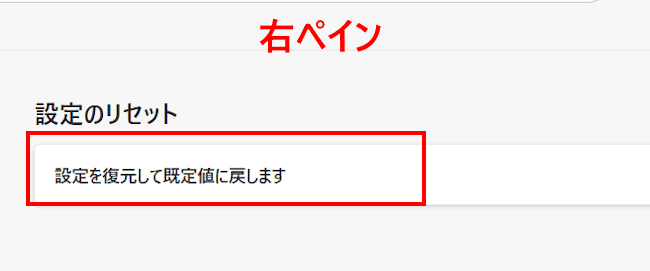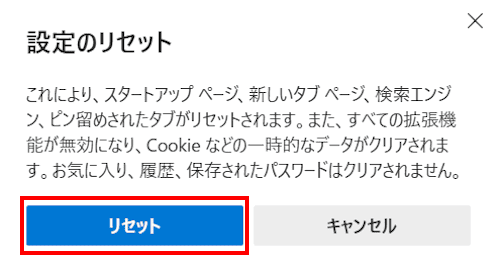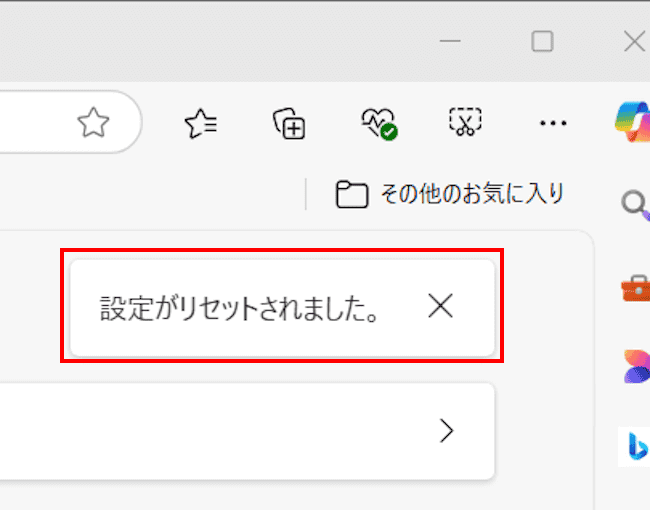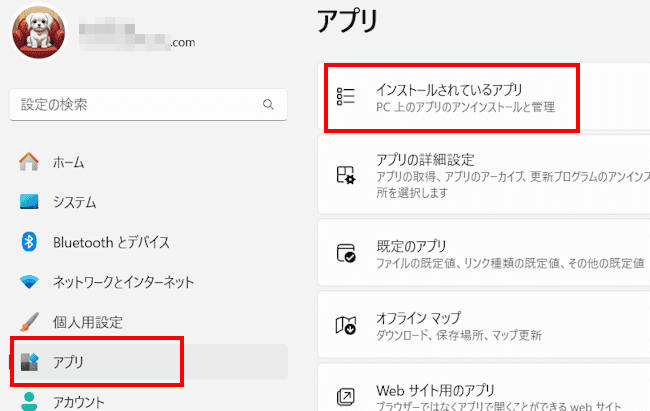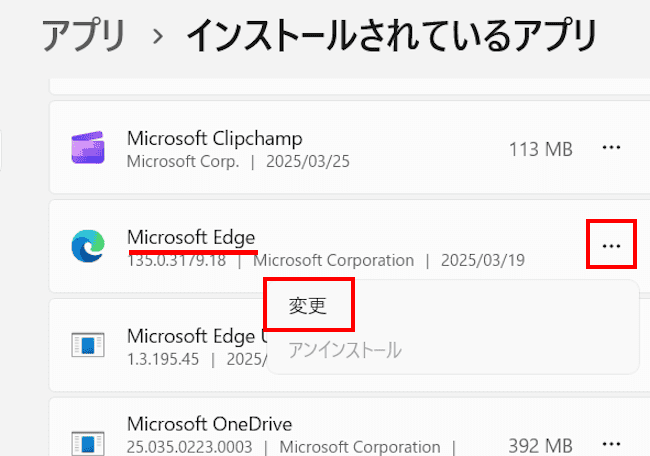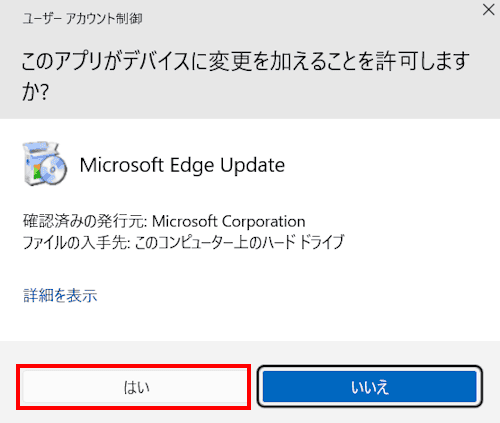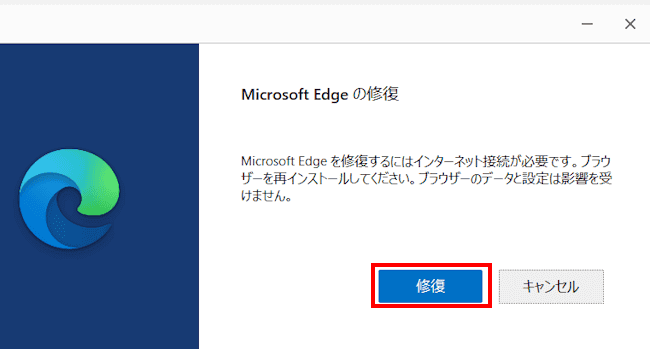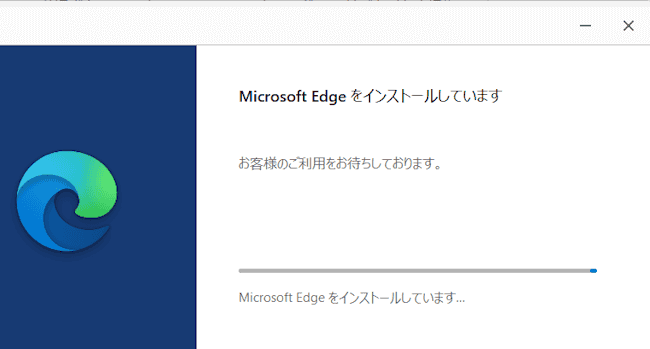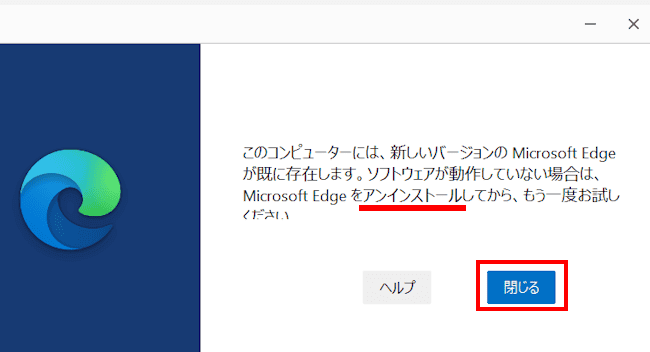Windows標準のブラウザMicrosoft Edge(以下、Edgeと呼称)は日ごとに進化しており、Google Chromeに勝るとも劣らないパフォーマンスを発揮しています。
それもそのはず、ブラウザのベースはChromiumを利用しており、Google Chromeと基本的な動作は同じです。
ただし、デフォルトの検索エンジンが「Bing」というのはいただけませんが、設定で他の検索エンジンに変更できるので我慢しましょう。
このEdgeも、ただ使いっぱなしでは快適なブラウジングにはほど遠いものになります。時にはメンテナンスをしてあげないとへそを曲げてしまいます。
そこで本記事では、Edgeの動作が不安定な場合や遅くなったときの対処方法について解説いたします。
解説している項目をすべて実行する必要はありません。記述内容に従い順番に実行し、問題が解決したと思われる時点で操作を中止してもよろしいです。
解説に使用したOSは「Windows 11 Home 24H2」、Edgeのバージョンは「135.0.3179.18 (公式ビルド)」です。
Edgeの使い方については、以下の関連記事も合わせてご覧ください。
Windows」には標準のウェブ ブラウザ「Microsoft Edge」(以下、Edgeと呼称)が搭載されています。Edgeの基幹部分は、ChromeのChromium(クロミウム)と同じで、動作速度など性能もほぼ同等となっています。基[…]
Windows標準ブラウザのMicrosoft Edge(以下Edge)の起動時や新しいタブで開くホームページは、シンプルで個性のない外観で表示されます。シンプルな外観も設定次第で自分の好みに合わせて独自のデザインにカスタマイズできます。[…]
1 Edgeを再起動する
Edgeの再起動は、不具合が発生した場合の対処法では最も効果のある方法です。
一般的なブラウザの再起動は、ブラウザを閉じてから再度起動するという方法で実行します。この方法でEdgeを終了させても、プログラムそのものはバックグラウンドで動いています。
プログラムを完全に終了させるためには、すべてのプロセスを停止しなければなりません。以下に示す手順でタスクマネージャーから実行すると、プログラムを完全に終了させることができます。
Edgeを起動した状態で実行しましょう。
- タスクバーの何も表示されていない場所を右クリックし、ジャンプリストの「タスクマネージャー」をクリックします。
キーボードの Ctrl + Shift + Escキーを一緒に押すことでもタスクマネージャーを開けます。
- 左ペインのナビゲーションで「プロセス」が選択されていることを確認します。
ナビゲーションが開かない場合は、左上の「≡」(ハンバーガー)アイコンをクリックしてください。
- 名前タブで「Microsoft Edge」を探し、その上で右クリックします。(アプリの項目にあるかと)
表示されたコンテキストメニューの「タスクの終了」をクリックします。
Edge画面は閉じられます。 - 再度Edgeを起動します。
- 以上で操作完了です。
2 Edgeを更新する
Edgeのバージョンが古いと動作は緩慢になることもあります。以下に示す手順で最新のバージョンにアップデートしましょう。
- Edgeを起動します。
- 画面右上の「・・・」リーダーと、表示されたドロップダウンメニューの「ヘルプとフィードバック」を順番にクリックします。

続けてサブメニューの「Microsoft Edgeについて」をクリックします。
- 右ペイン画面上部の「バージョン情報」欄を確認します。
最新バージョンがあれば自動でインストールされます。
Microsoft Edgeは最新です」と表示された場合は、何もすることはありません。
- 以上で操作完了です。
3 Edgeをリセットする
Edgeの設定を初期状態に戻す操作になりますが、お気に入りや、履歴、保存したパスワードには影響はなく、検索エンジンやスタートアップ、拡張機能などがリセットされます。
リセットにより影響のある設定については、操作途中で表示される「設定のリセット」ダイアログを確認してください。
本操作により、Edgeの緩慢な動作と不具合の解消を期待できます。
- Edgeを起動します。
- 画面右上の「・・・」リーダーと「設定」を順番にクリックします。

- 設定画面が表示されます。
左ペイン下部の「設定のリセット」をクリックします。
- 右ペインに表示された「設定を復元して既定値に戻します」をクリックします。

- 「設定のリセット」ダイアログが表示されます。この画面でリセットの内容を確認します。
「リセット」をクリックします。
- Edge画面右上に「設定がリセットされました」と表示されたら操作完了です。

4 Edgeを修復する
Windows 11の設定アプリからEdgeを修復することで問題を解決できることもあります。以下に示す手順でEdgeを修復しましょう。
本設定はコントロールパネルの「プログラムのアンインストール」からも実行できます。(操作手順は省略)
- タスクバーの「スタート」ボタンを右クリックし、クイックリンクメニューの「設定」をクリックします。

- 設定画面が表示されます。
左ペインの「アプリ」と、右ペインに表示された「インストールされているアプリ」を順番にクリックします。
- アプリ一覧が表示されたら「Microsoft Edge」を探します。
「Microsoft Edge」欄右にある「・・・」(その他のオプション)と、ドロップダウンメニューの「変更」を順番にクリックします。
- ユーザーアカウント制御画面が表示されます。
「はい」ボタンをクリックします。
- 「Edgeの修復」ダイアログが表示されます。
「修復」ボタンをクリックします。
- Edgeのダウンロードとインストールが始まります。

- 修復が完了するとEdge画面が自動で起動します。
最新のバージョンがインストールされている場合は、以下のようなダイアログが表示されます。(後述の注意を参照)
「閉じる」ボタンをクリックします。
と言っても通常の方法では削除できませんが。
以上で「Microsoft Edgeの設定:ブラウザの動作が遅い、不安定なときの対処方法」に関する解説を終わります。
Edgeの使い方については、以下の関連記事も合わせてご覧ください。
パソコンを使って何かの調べものをするときは、まず、さまざまなWebサイトにアクセスして資料集めをします。また、日常的に閲覧するWebサイトの一つ二つは誰でもあるかと思います。これらのWebサイトにはどのような方法でアクセスしているでしょう[…]
Microsoft Edge(以下、Edgeと呼称)は、Windowsに標準搭載のウェブ ブラウザです。マーケットシェアはGoogle Chromeに及ぶものではありませんが、現在のEdgeはGoogle Chromeと同じオープンソース[…]